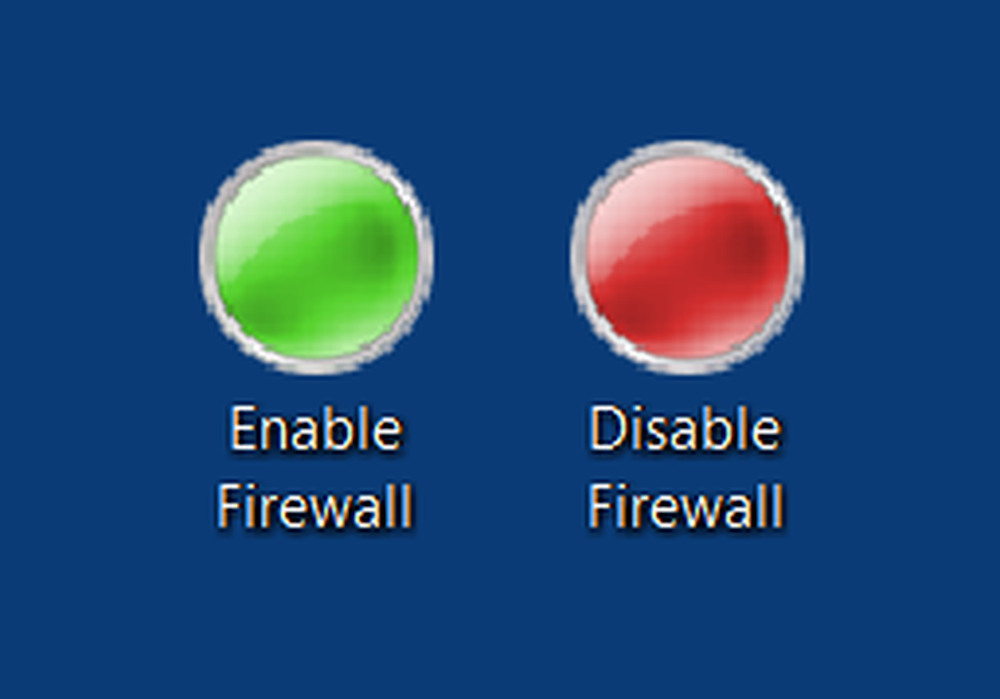Créer un raccourci sur le bureau pour changer de compte d'utilisateur dans Windows 10/8/7

Si vous avez besoin changer de compte utilisateur fréquemment dans Windows, vous pouvez créer un raccourci sur le bureau. Cet article va vous montrer comment faire en utilisant le logiciel intégré Utilitaire de déconnexion de session ou tsdiscon.exe.
Normalement, pour changer d’utilisateur, utilisez les options d'alimentation> bouton Arrêter> Sélection. Changer d'utilisateur. Ensuite, vous appuyez sur Ctrl + Alt + Suppr, puis cliquez sur l'utilisateur que vous souhaitez basculer. Mais si vous le souhaitez, vous pouvez également créer un raccourci sur le bureau pour le faire..

Utilitaire de déconnexion de session
Si vous naviguez dans C: \ Windows \ System32\ folder, vous rencontrerez un fichier .exe nommé tsdiscon.exe. Ceci est l'utilitaire de déconnexion de session. Ce processus déconnecte la session en cours et peut être utilisé pour créer un raccourci permettant de changer d’utilisateur en un clic..
Pour créer un raccourci sur le bureau, cliquez avec le bouton droit sur le bureau> Nouveau> Raccourci> Type:
C: \ Windows \ System32 \ tsdiscon.exe
Cliquez sur Suivant> Nommez-le Changer d'utilisateur > Terminer.
Donnez-lui une icône appropriée.
Maintenant, si vous cliquez sur ce raccourci, vous serez immédiatement dirigé vers l'écran de connexion. Fonctionne parfaitement sur Windows 8, Windows 7 et Windows Vista aussi. Consultez également notre utilitaire Handy Shortcuts. Il vous permet de créer plusieurs raccourcis utiles sur votre bureau.. Allez ici pour apprendre à verrouiller Windows 8 et à créer son raccourci sur le bureau..